Zapisywanie dla sieci¶
Domyślnym formatem zapisu do pliku w Kricie jest *.kra. Ten format zapisuje wszystko, co Krita może zmienić na obrazie: warstwy, filtry, pomocników, maski, przestrzenie barw, itp. Jednakże, stanowi to wiele danych, więc pliki *.kra są całkiem duże. Nie czyni ich to dobrymi do wysyłania do internetu. Wyobraź sobie ile rachunków za internet byłoby przekroczonych, gdyby ludzie mogli patrzeć tylko na pliki *.kra! Zamiast tego, obrazy do sieci są optymalizowane.
Składa się to z kilku kroków:
Zapisz jako
.kra. To jest twój plik z pracą i służy jako kopia zapasowa na wypadek pomyłek.Spłaszcz wszystkie warstwy. To scala wszystkie warstwy w pojedynczą. Wystarczy, ze przejdziesz do lub naciśniesz skrót klawiszowy Ctrl + Shift + E. Spłaszczanie może zająć trochę czasu, jeśli obraz jest duży, nie bądź też zaniepokojony, gdy Krita zmrozi się na kilka sekund. Niedługo po tym powinna stać się znowu dostępna.
Przekształć przestrzeń barw na 8bitową sRGB (jeśli jeszcze tak nie jest). Jest to ważne do zmniejszenia rozmiaru pliku, a PNG na przykład nie może mieć wyższej niż 16bitowej. oraz ustaw RGB, 8bit oraz sRGB-elle-v2-srgbtrc.icc odpowiednio. Jeśli przechodzisz z liniowej przestrzeni, odznacz optymalizacja małe CMS
Zmień rozmiar! Przejdź do lub naciśnij skrót klawiszowy Ctrl + Alt + I. To przywołuje menu zmiany rozmiaru. Dobrą regułą kciuka jest zmiana rozmiaru w ten sposób, aby oba wymiary były mniejsze niż 1200 pikseli. (Jest to rozmiar formatów HD). Można go osiągnąć poprzez ustawienie Rozdzielczości w Rozmiarze wydruku na 72 kropek na cal. Następnie naciśnij OK, aby zmienić rozmiar wszystkiego.
Wyostrz trochę obraz. Jest to szczególnie przydatne dla mediów społecznościowych. Strony mediów społecznościowych często zmieniają rozmiar i przekształcają twój obraz w taki sposób, że staje się rozmyty. Dzieje się tak bo są oni nastawieni na zdjęcia, a nie obrazy. Aby twój obraz pozostawał ostry, to warto przed tym uruchomić na nim filtr wyostrzający. Ponieważ filtr wyostrzający jest całkiem potężny, to najlepiej dodać maskę filtra wyostrzającego na szczycie stosu i zmniejszyć jego nieprzezroczystość, aż poczujesz, że ostrość jest wystarczająca.
Zapisz w formacie obrazu przeznaczonym dla sieci. Istnieją trzy, które są zalecane:
JPG¶
Stosuj do obrazów z wieloma różnymi barwami, jak np. malowidła.
PNG¶
Stosuj do obrazów z niewielką liczbą barw lub dla czarno-białych, takich jak komiksy lub sztuka pikselowa. Wybierz Zapisz jako indeksowany PNG, jeśli możliwe aby zoptymalizować jeszcze więcej.
GIF¶
Stosuj tylko dla animacji (będzie obsługiwana w tym roku) lub obrazów z bardzo niską liczbą barw, bo zostaną zaindeksowane.
Zapisywanie z przezroczystością¶
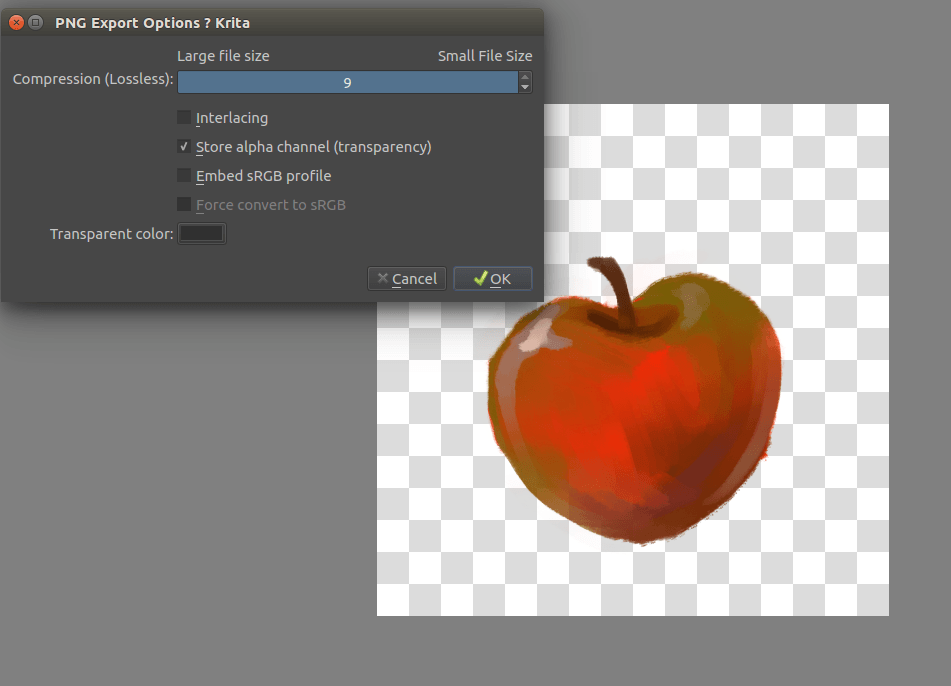
Zapisywanie z przezroczystością jest możliwe tylko dla GIF oraz PNG. Najpierw, upewnij się, ze widzisz szachownicę przezroczystości (można tego dokonać ukrywając dolne warstwy, zmieniając barwę rzutowania w , lub użycie ). Następnie zapisz jako PNG oraz zaznacz Zachowaj kanał alfa (przezroczystość)
Zapisz swój obraz, wyślij i pochwal się nim!
